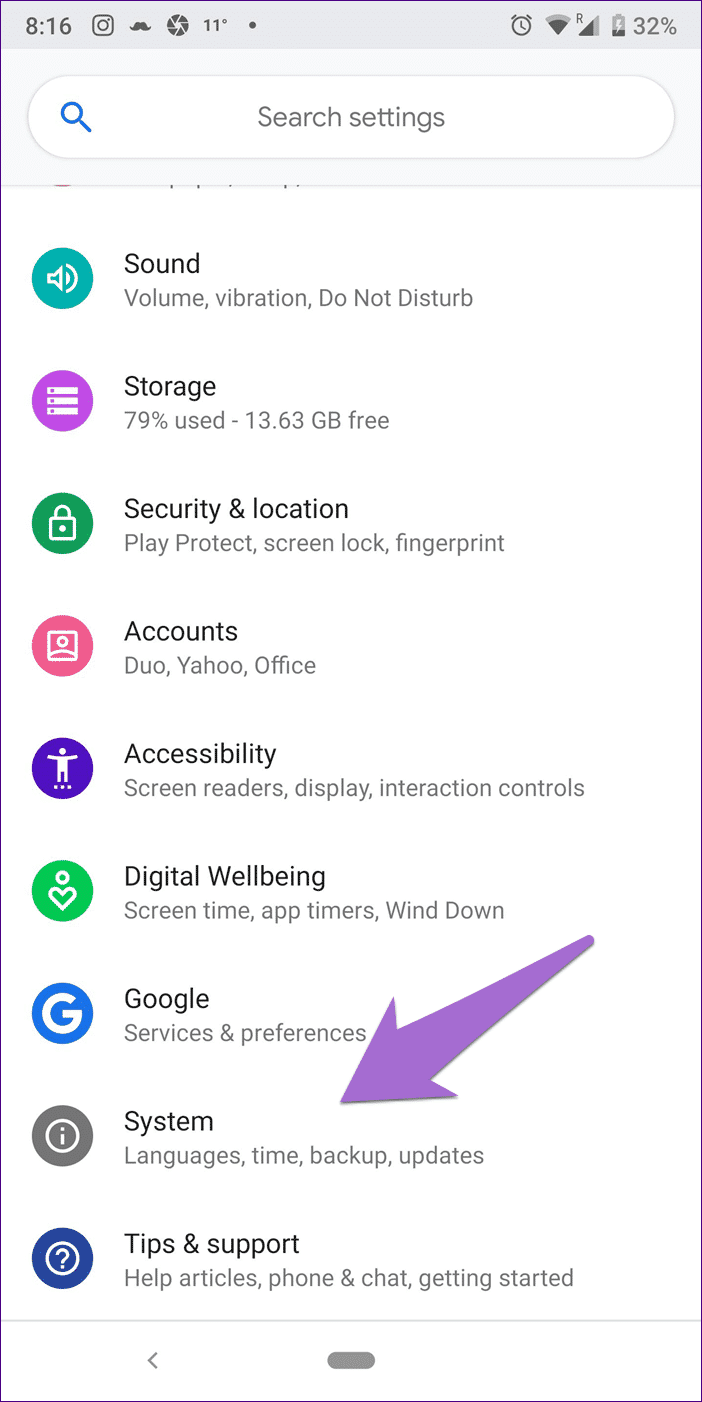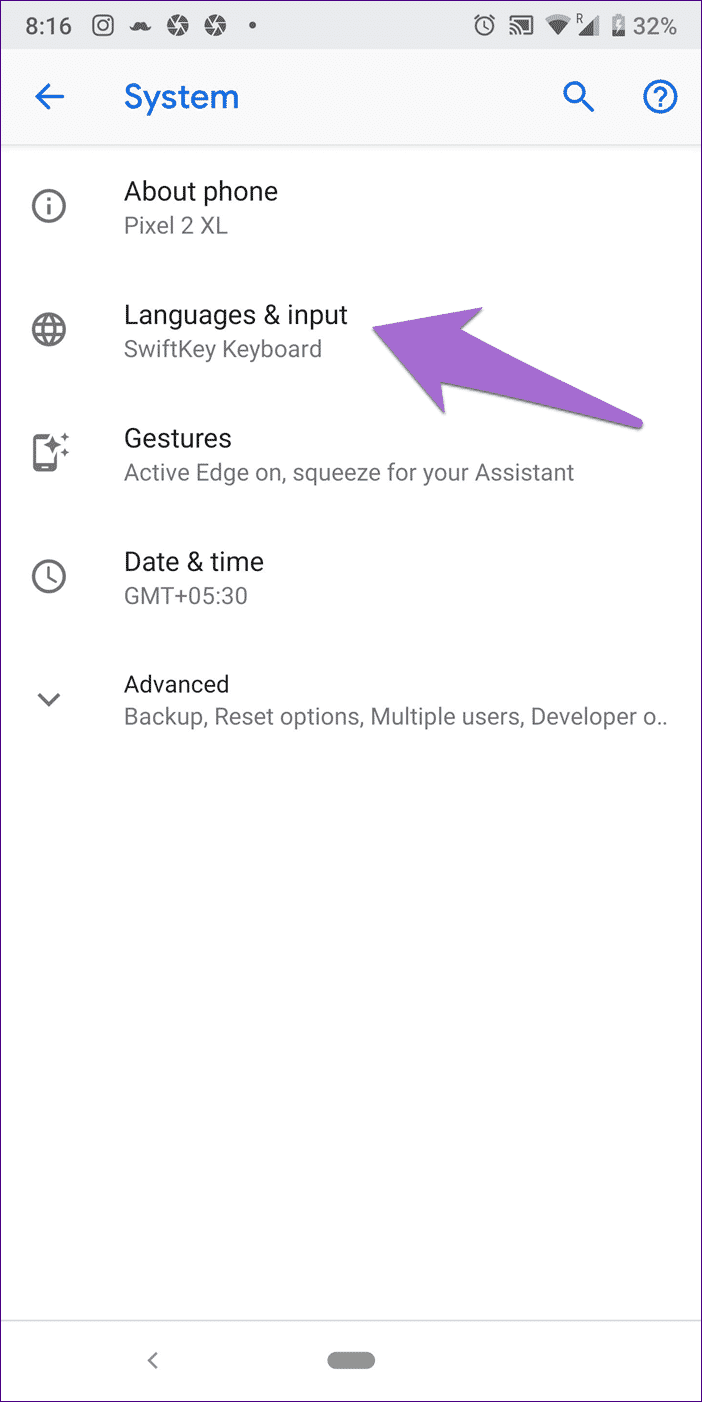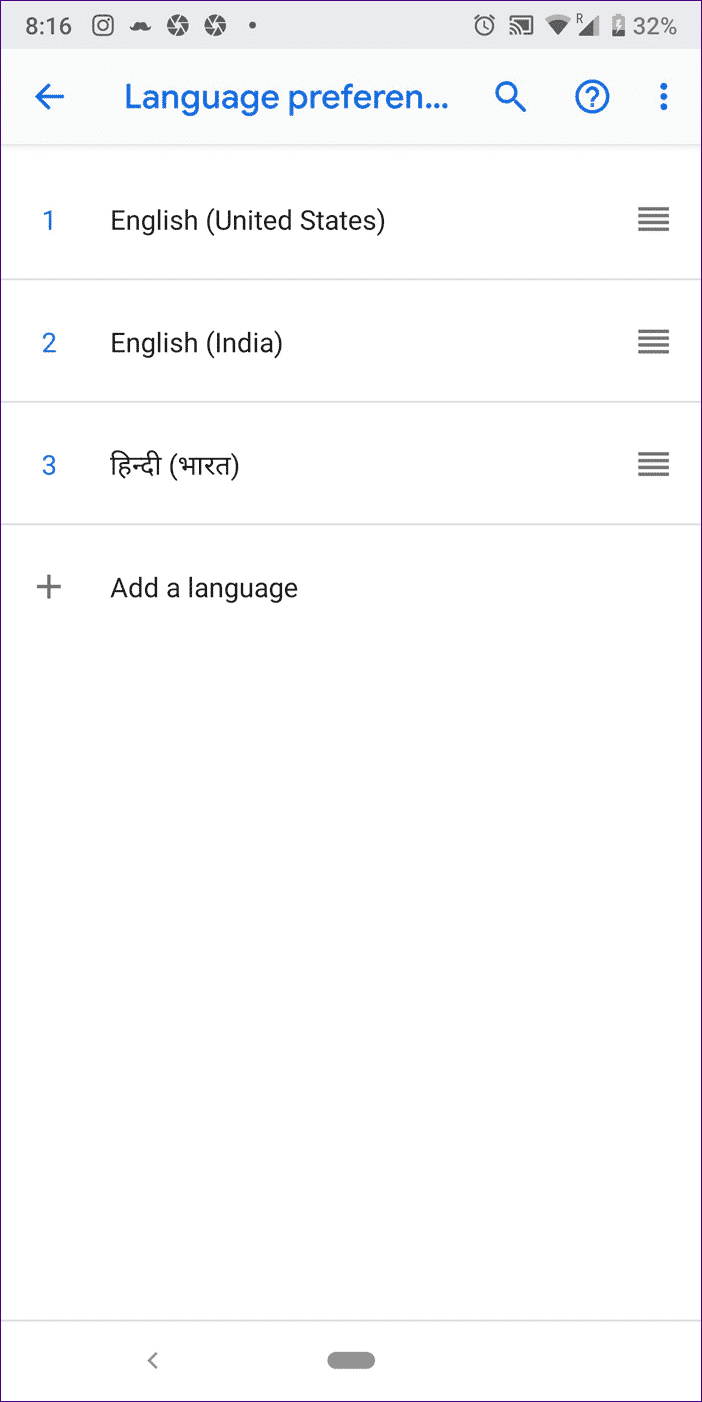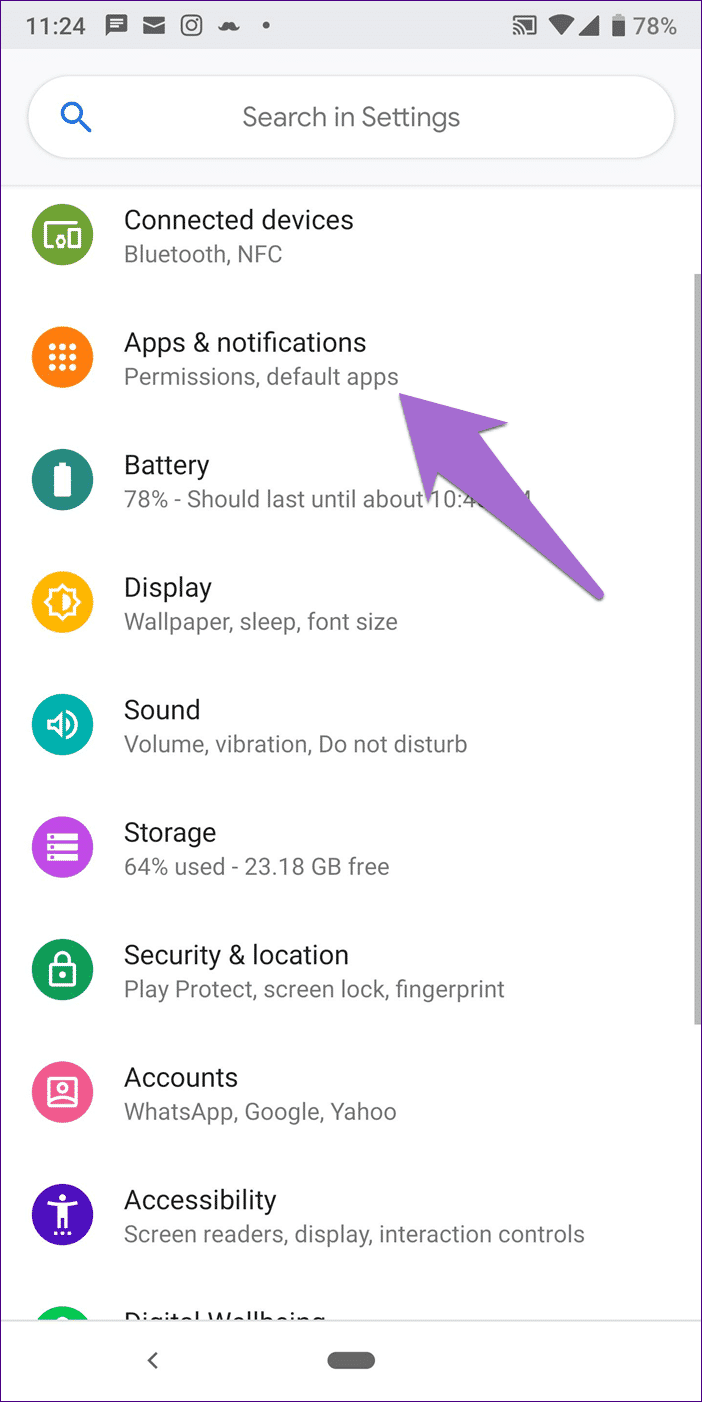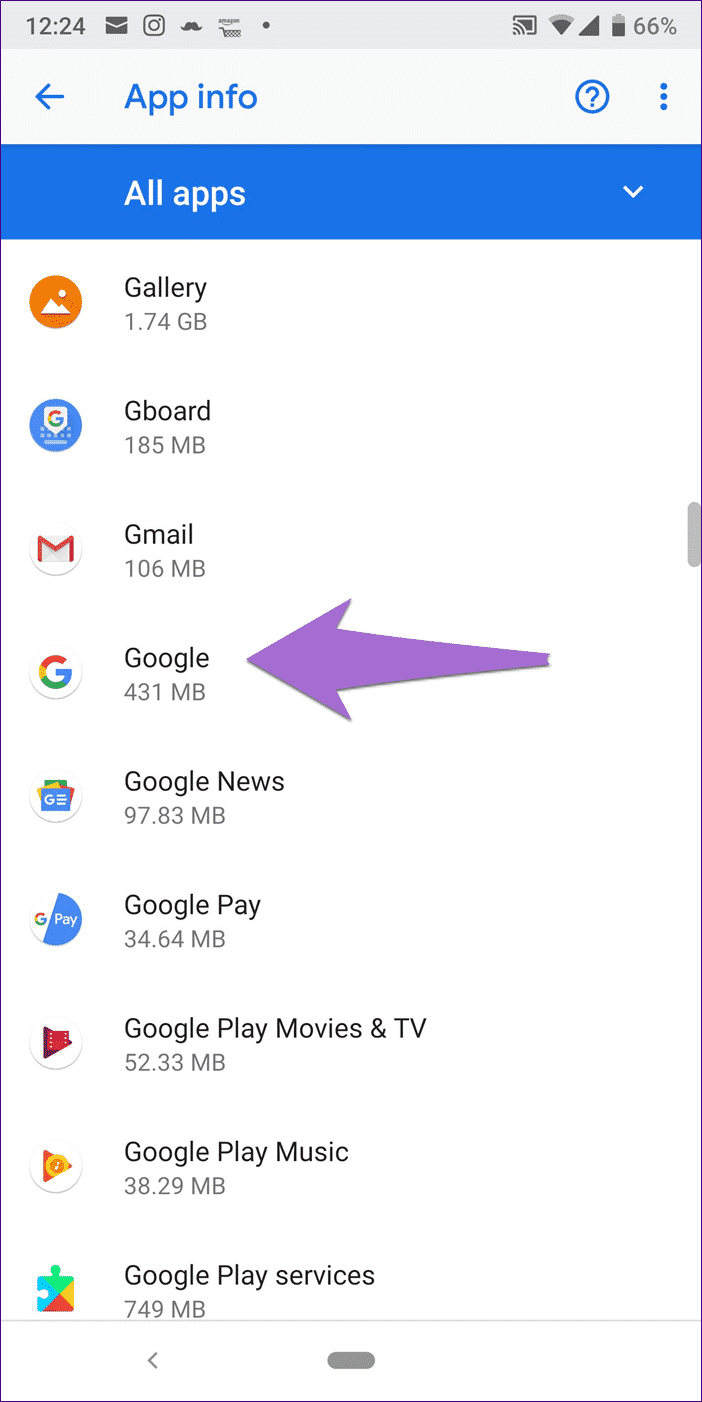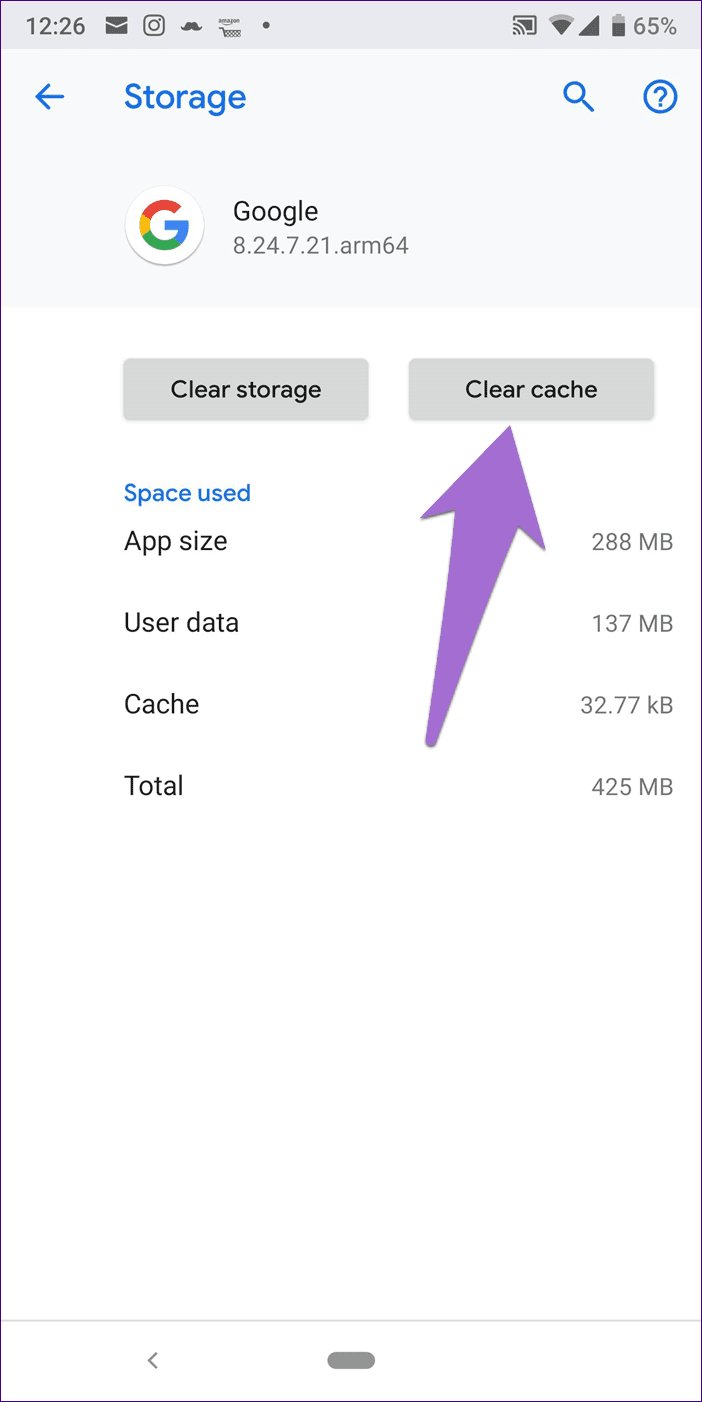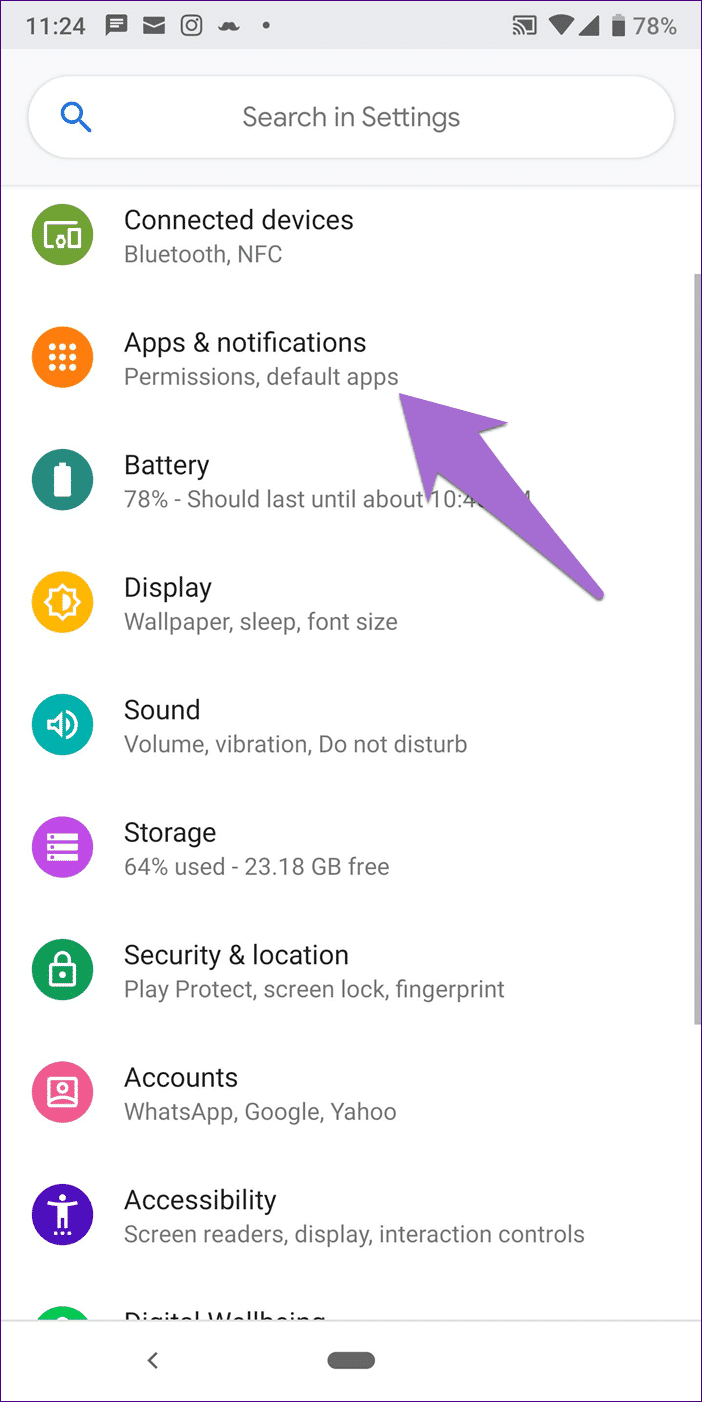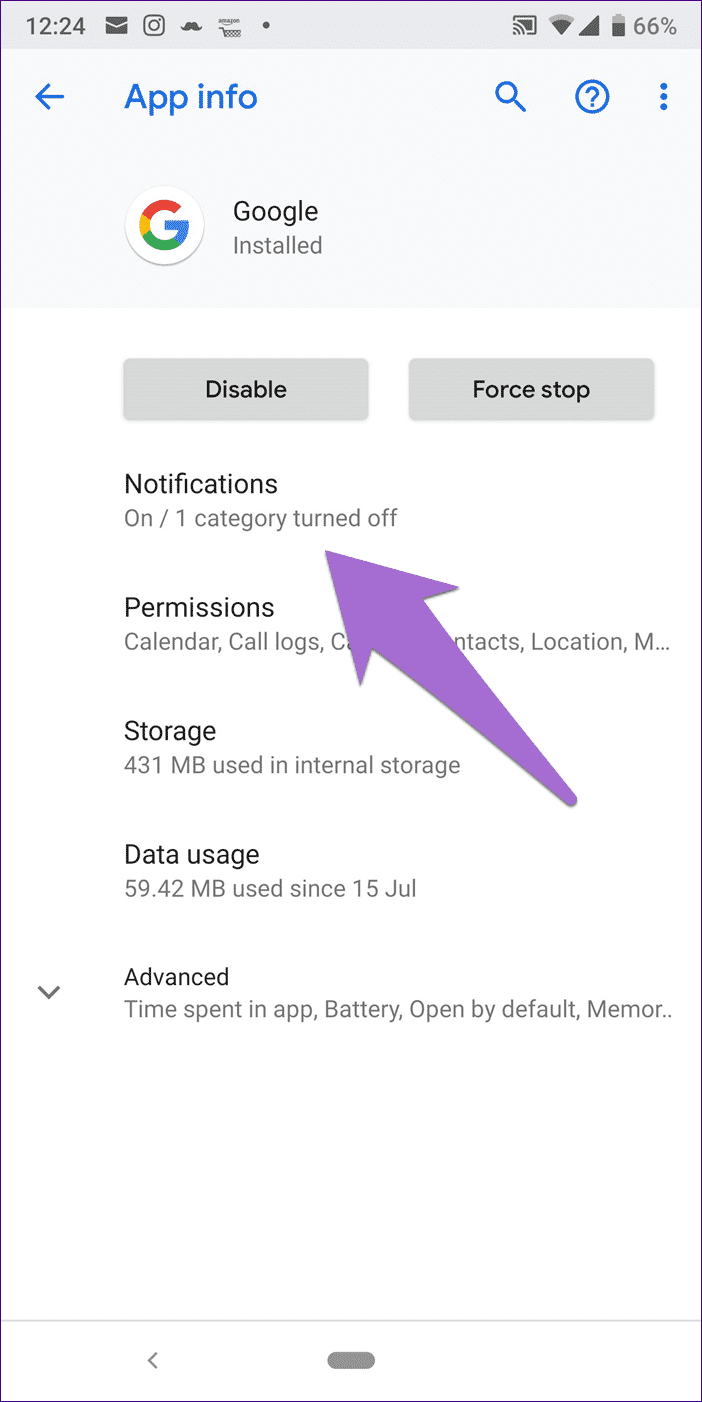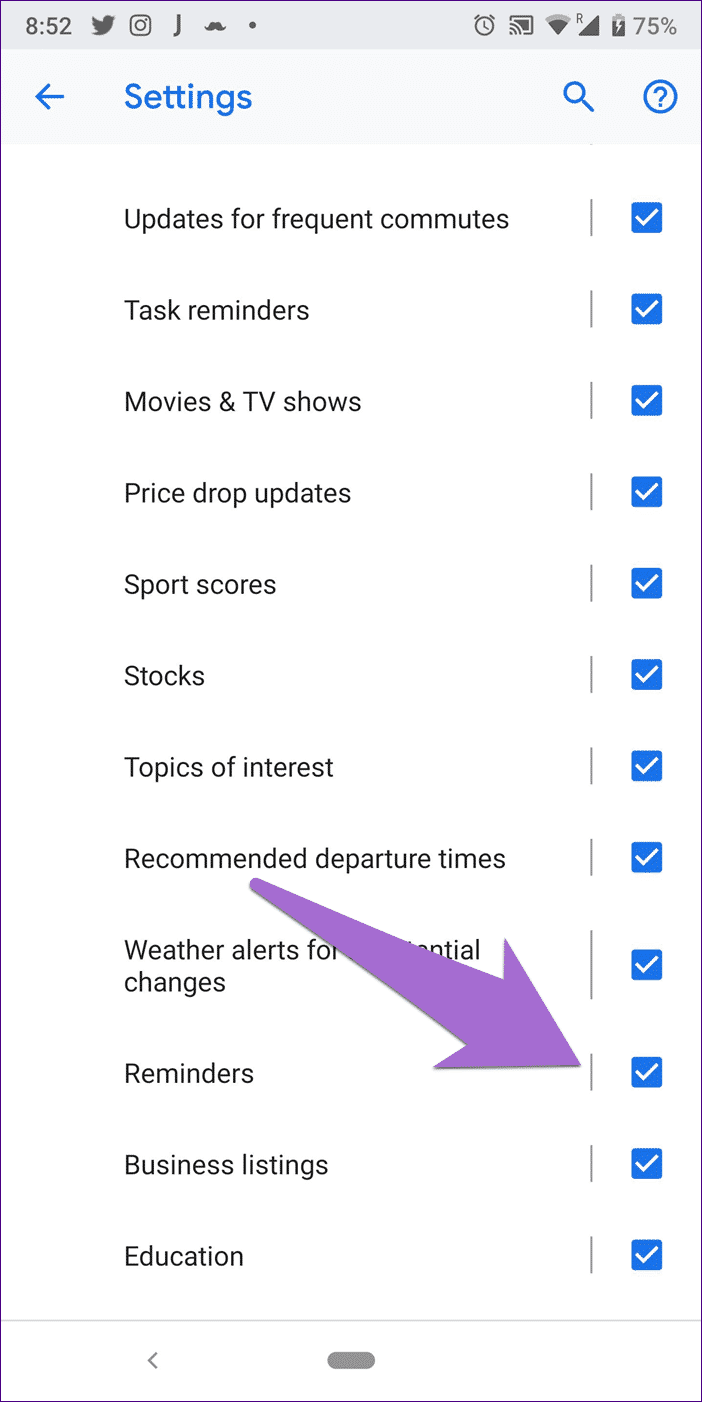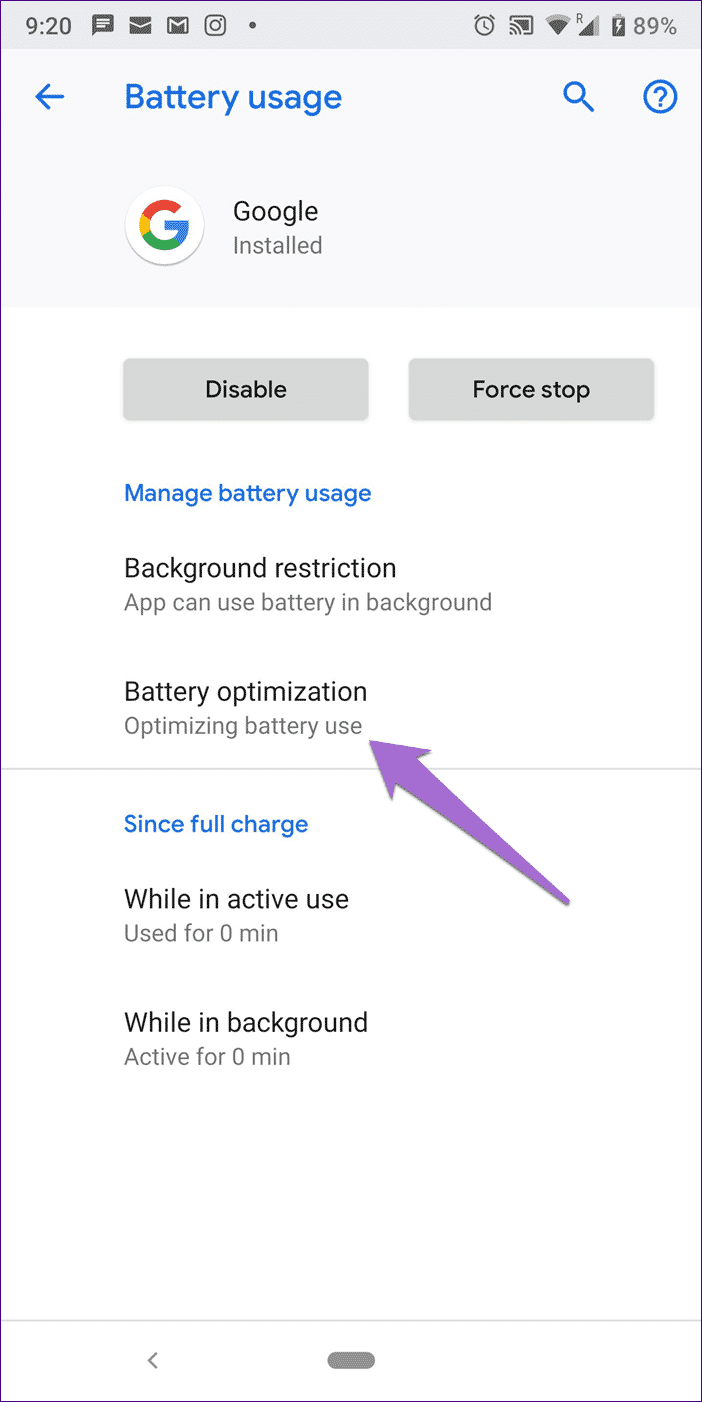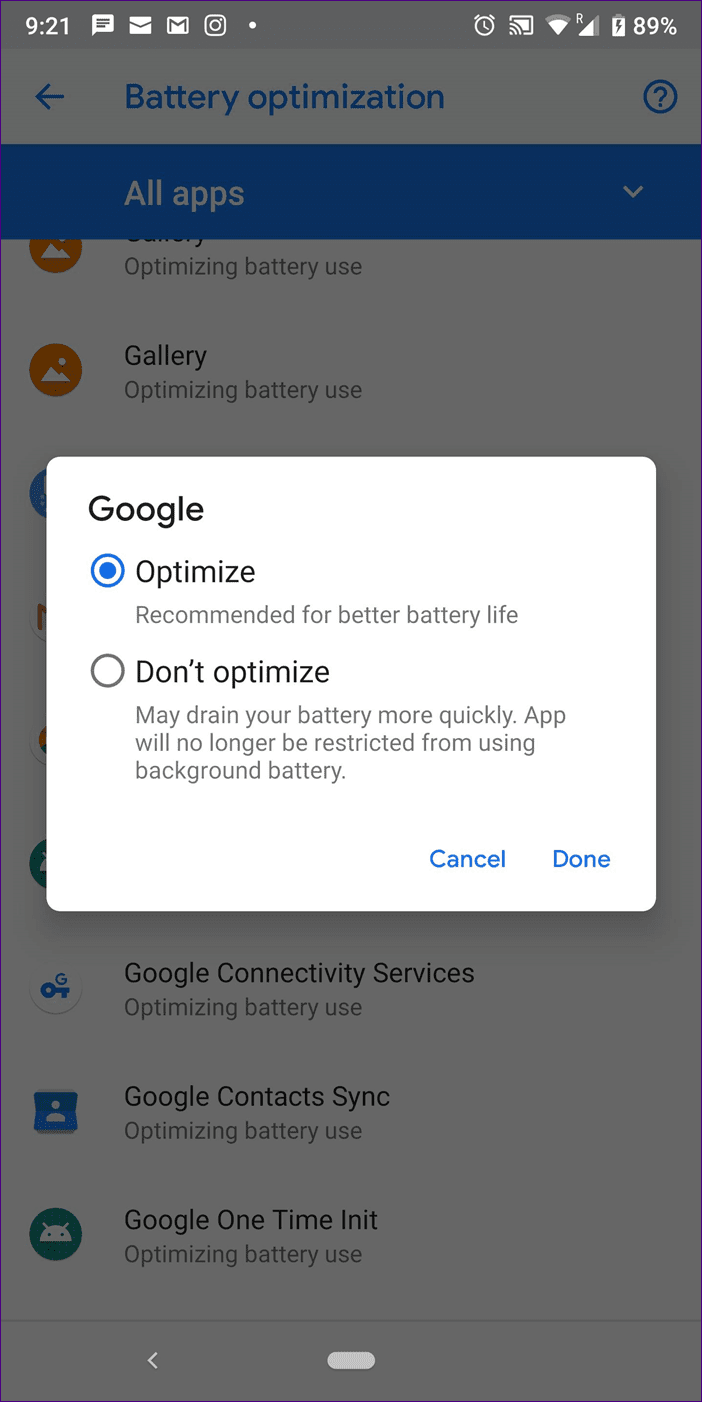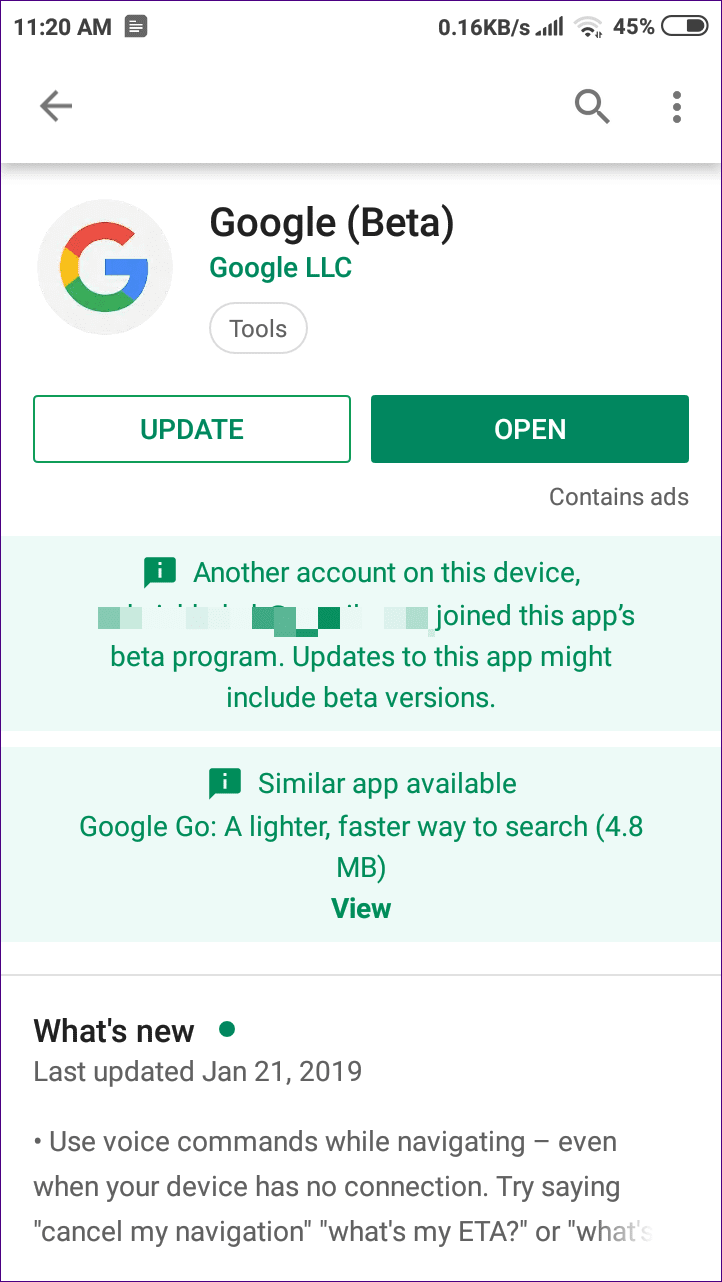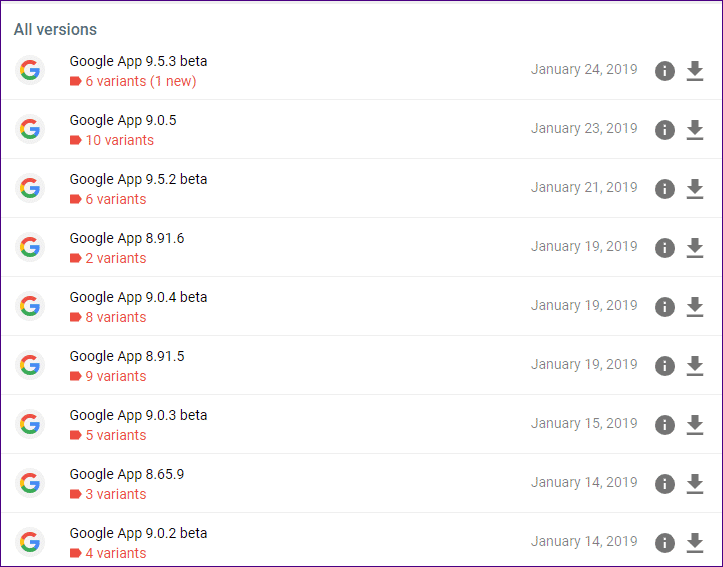Google Assistant ne fonctionne pas ne me rappelle pas? Essayez ces correctifs
Des soutiens Assistant Google Rappels basés sur l'heure et le lieu. Et si Google Assistant s'est arrêté Afficher soudainement des notifications de rappel? Eh bien, de nombreux utilisateurs se plaignent toujours de ne pas recevoir de rappels sur leurs téléphones Pixel, en particulier.
Lorsqu'ils configurent un rappel, Google Assistant le reconnaît et l'affiche sous Rappels dans l'application Google. Mais quand le temps sera écoulé, rien ne se passera. Il n'y a pas de notification sonore ou visuelle. Quel dommage!
Plus important encore, les rappels sont répertoriés comme étant en cours dans l'application Google, même s'ils sont en retard. Il semble y avoir un sérieux problème dans la matrice. Je veux dire des rappels. Pourquoi ne font-ils pas une notification appropriée?
Il peut y avoir plusieurs raisons et plusieurs solutions au même problème. En effet, Google conserve une recherche sur la cause exacte de ce problème. Sans plus tarder, passons en revue et rappelons à notre assistant de travailler avec certaines corrections.
Changer la langue de l'appareil
Bien que Google Assistant prenne en charge plusieurs langues, vous devez essayer de définir la langue de votre appareil sur Anglais (États-Unis) pour les notifications de rappel.
Pour changer la langue du périphérique, procédez comme suit:
Étape 1: Ouvrez l'application Paramètres sur votre appareil Android et accédez au système.
Étape 2: Appuyez sur Langues et saisie, puis sur les langues.
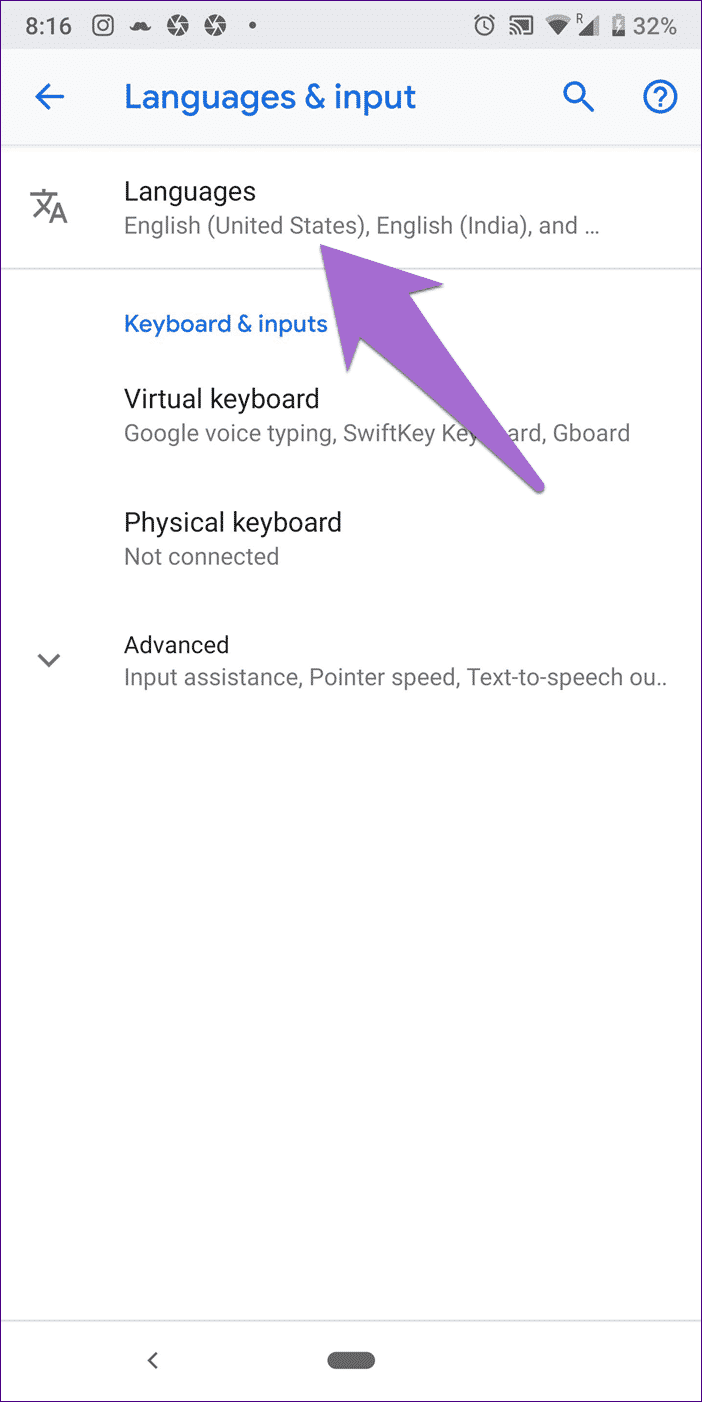
- Remarque: Si la configuration du système ne s'affiche pas sur votre appareil, utilisez Rechercher pour trouver le paramètre "Langues" immédiatement.
Étape 3: Sélectionnez Anglais (États-Unis) comme langue par défaut. L'interface utilisateur peut varier selon les appareils. Sous Android, vous devez conserver l'anglais (US) en tête de liste. Pour les autres smartphones, cliquez sur la langue pour la définir par défaut.
Vider le cache
Effacer le cache de l'application Google semble être délicat. Cela ne vous déconnecte pas de votre compte Google et ne supprime aucune donnée Google Apps, car cela diffère de l'effacement des données.
Voici les étapes pour le moi:
Étape 1: Ouvrez les paramètres de votre téléphone et accédez à Applications et notifications. Certains téléphones les répertorient en tant que gestionnaire des applications ou applications installées.
Étape 2: Sous Toutes les applications, cliquez sur Google.
Conseil: si Google est manquant, activez Afficher les applications système, qui se trouve généralement dans l'icône en trois points située dans le coin supérieur droit.
Étape 3: Appuyez sur Stockage puis sur une analyse de cache sur l’écran suivant.
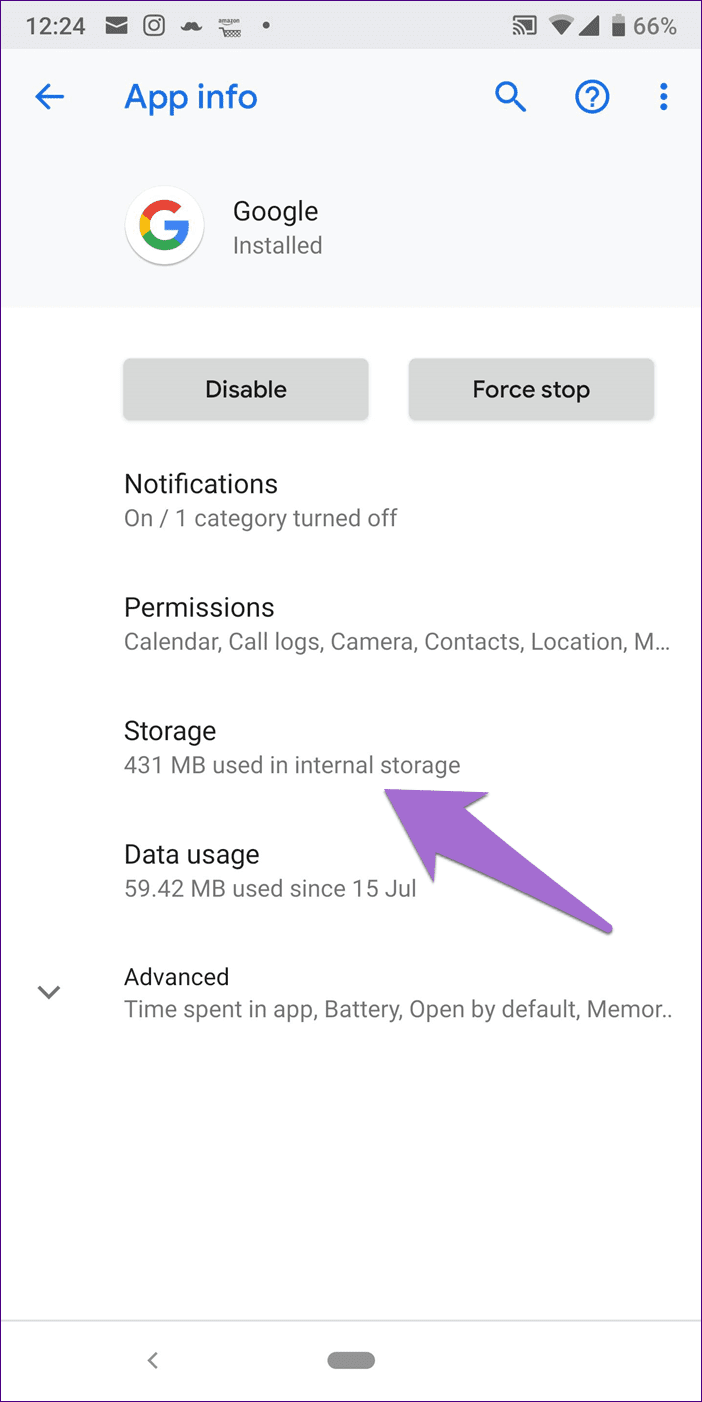
Activer les notifications pour l'application Google
Plusieurs fois Bien que tout fonctionne correctement, les notifications sont désactivées dans l'application Google. Pour les activer, procédez comme suit:
Étape 1: Ouvrez les paramètres du périphérique et accédez à Applications / Notifications / Installed Applications Manager.
Étape 2: Cliquez sur Google au bas de toutes les applications, suivi de notifications.
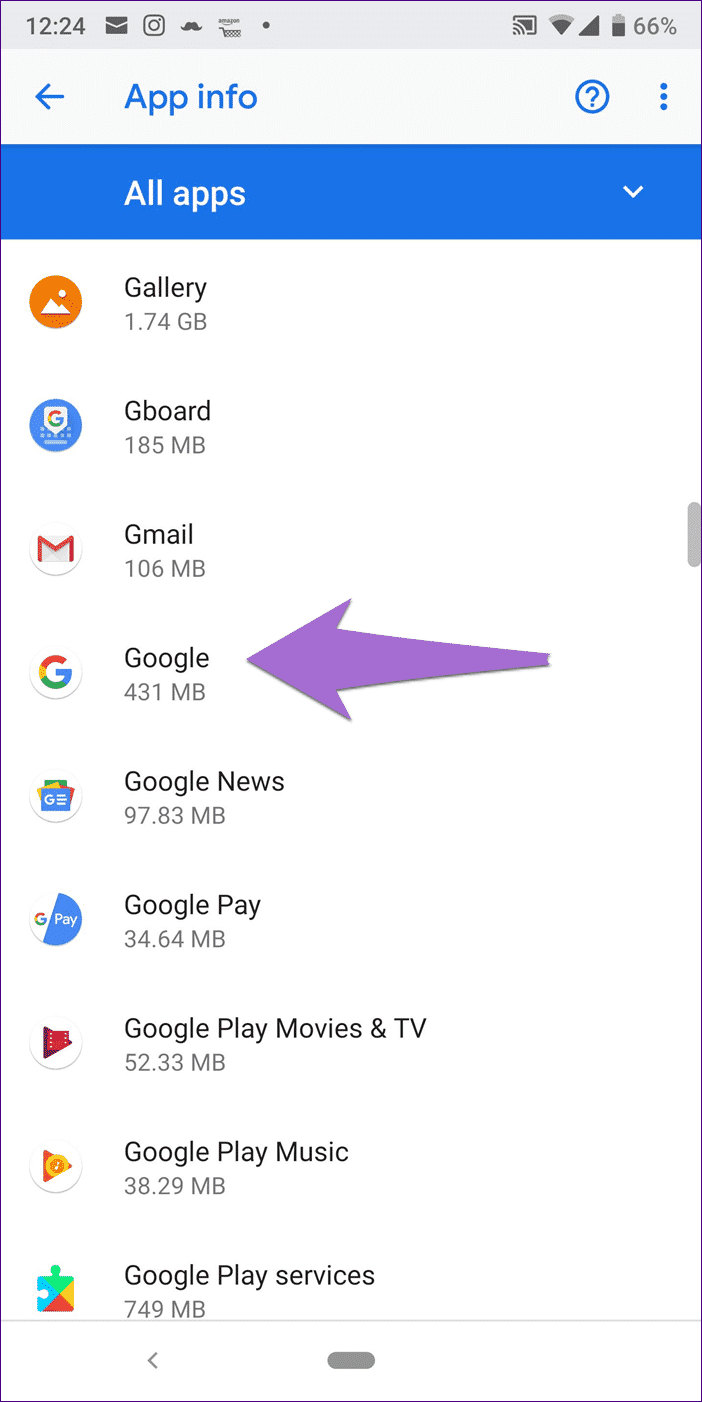
Étape 3: Vérifiez que les notifications sont activées ou non. S'il est éteint, allumez-le. Sur les appareils exécutant Android 9.0 Pie, des catégories de notification sont affichées pour vous permettre d'activer / désactiver les notifications individuellement. Assurez-vous que Rappels est sélectionné.
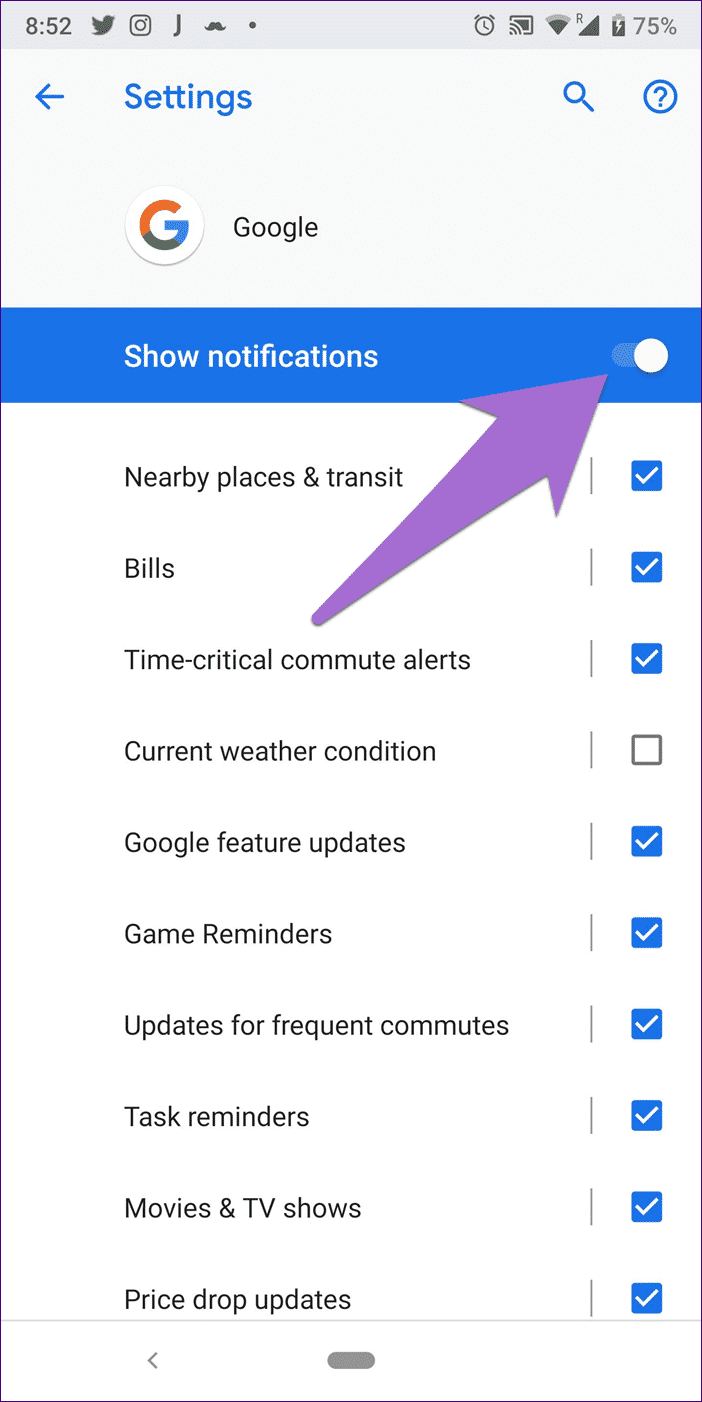
Activer les notifications vocales
Activer les notifications pour l'application Google ne signifie pas nécessairement que celle-ci produira un son. Le réglage du son doit être activé pour cela.
La plupart du temps, vous trouverez un commutateur de son directement sous les notifications de Google effectuées en suivant les première et deuxième étapes décrites ci-dessus. Activez-le. Si la commutation vocale n'est pas disponible, vous devrez cliquer sur Plus de paramètres sous Notifications. Cliquez ensuite sur Rappel suivi de comportement. Choisissez l'option Créer un son. Vérifiez également que l'importance est définie sur Elevé.
Désactiver l'optimisation de la batterie
Les nouvelles versions d'Android, comme Android 9.0 Pie, améliorent l'utilisation Batterie Pour les applications automatiquement. Bien que ce Batterie pratique , Il peut souvent entraîner des retards de notification ou aucune notification du tout. Dans de tels cas, nous devons désactiver l'optimisation de la batterie de l'application.
Alors, allez à Paramètres> Applications et notifications> Google. Appuyez sur la batterie, puis sur l'amélioration de la batterie.
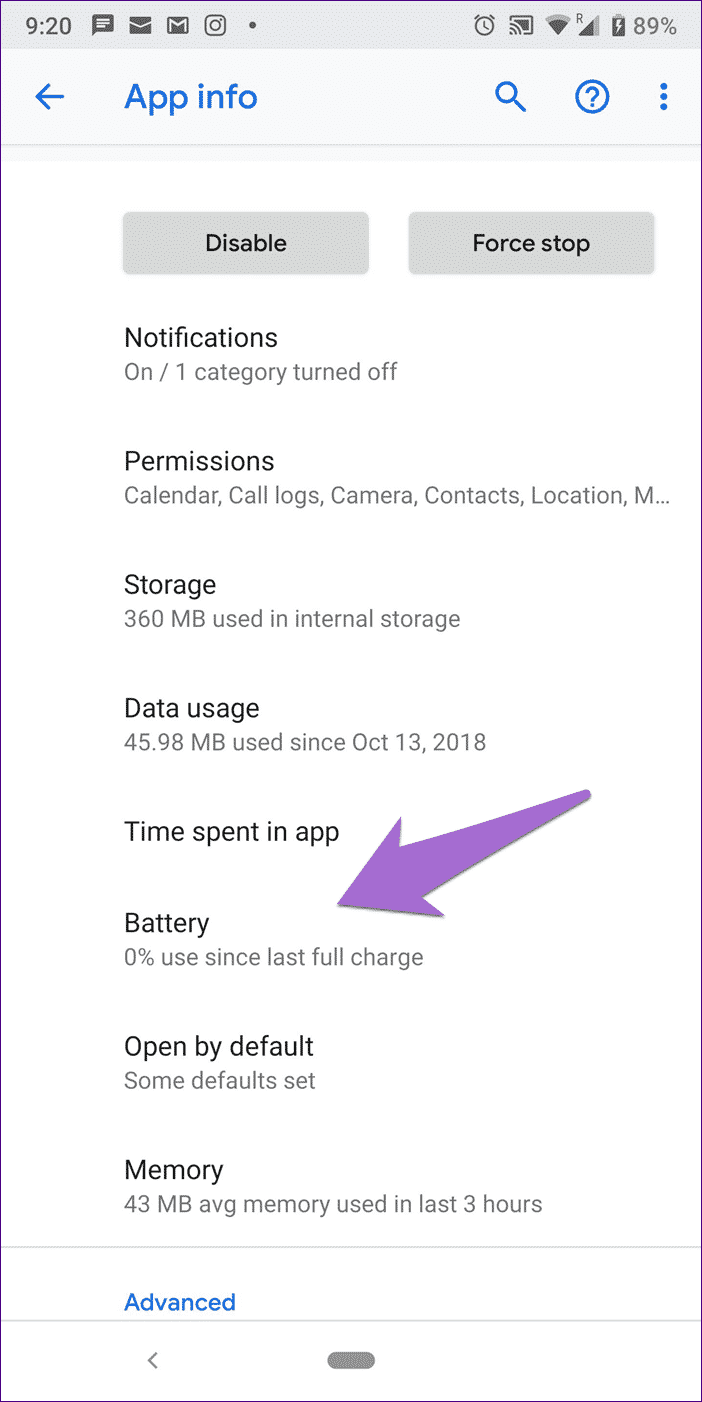
Sous Toutes les applications, cliquez sur Google et sélectionnez "Pas d'optimisation" .
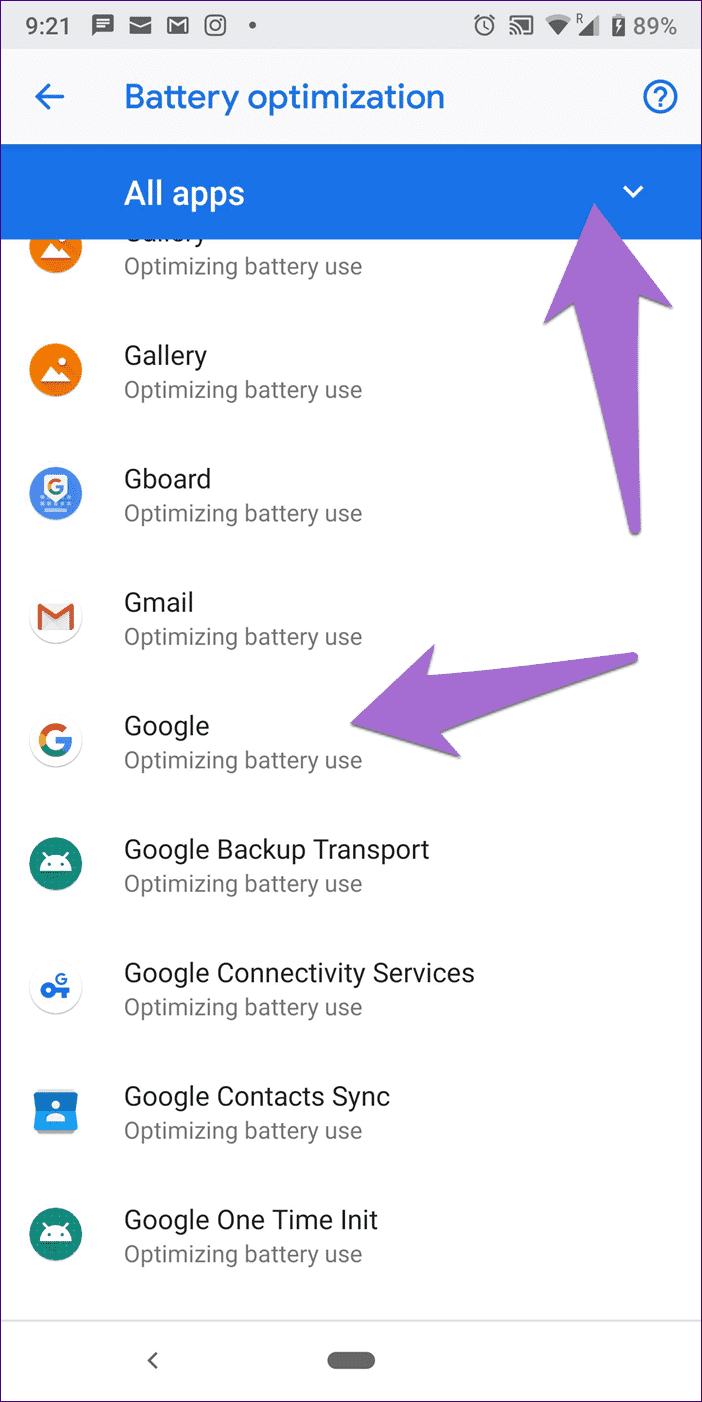
Au lieu de cela, allez dans Paramètres> Batterie. Sous économie de batterie, désactivez Google.
Mettre à jour votre application Google
Construit par des humains, les erreurs sont susceptibles de se glisser dans l'application. Si les notifications de rappel cessent soudainement de fonctionner, il se peut Mettre à jour l'application C'est votre traitement. Pour rechercher une mise à jour, accédez au Play Store et recherchez l'application Google. Cliquez sur le bouton de mise à jour, le cas échéant.
Désinstallez et réinstallez l'application
Vous devriez également essayer de désinstaller l'application. Comme il s'agit d'une application système, vous ne pourrez pas supprimer complètement L'application. Alternativement, vous pouvez désinstaller les mises à jour, ce qui restaurera L'application à la version d'usine pour ce modèle de téléphone spécifique. Une fois que cela se produit, vous pouvez le mettre à jour à nouveau depuis le Play Store.
Retour à la version précédente
Si le problème persiste, il est peut-être lié à la version actuelle (installée sur votre téléphone) de l'application. Nous vous suggérons de désinstaller la version actuelle et de revenir à une version plus ancienne.
Voici les étapes.
Étape 1: Désinstallez l'application Google. Cela ramènera L'application à la version fournie avec le téléphone.
Étape 2: Accédez à la page Google sur APKMirror.com, l'une des sources fiables pour l'installation des fichiers APK. Vous y trouverez les anciennes versions de L'application. Téléchargez et installez toute version précédente. Nous vous suggérons de télécharger au moins deux versions des anciens fichiers APK.
Eh bien, Google, le rappel a été corrigé
Sur mon téléphone, reprenez en changeant la langue en anglais (États-Unis) des services de rappel. Nous espérons que les solutions ci-dessus vous aideront également et vous n'aurez pas à recourir à des procédures strictes telles que le formatage de votre téléphone.
Bien que je sois satisfait de la fonctionnalité de rappel d'origine de Google Assistant, il suffit de ne pas installer d'applications tierces. J'espère cependant que Google intégrera toutes les fonctions de rappel et de gestion des tâches dans une seule application.
Avez-vous trouvé d'autres rappels? Saviez-vous les commentaires.